在最近的一次TCEA谷歌教育家1级训练营会议上,有人问道:“我们有一位即将离开的老师,她想将谷歌Apps for Education Drive中的所有内容备份到她的Gmail/谷歌Drive个人账户中。我们如何帮助她做到这一点?”在使用我自己的数据在多种情况下成功地做到这一点之后,我想和大家分享一下我最常用的三个工具。
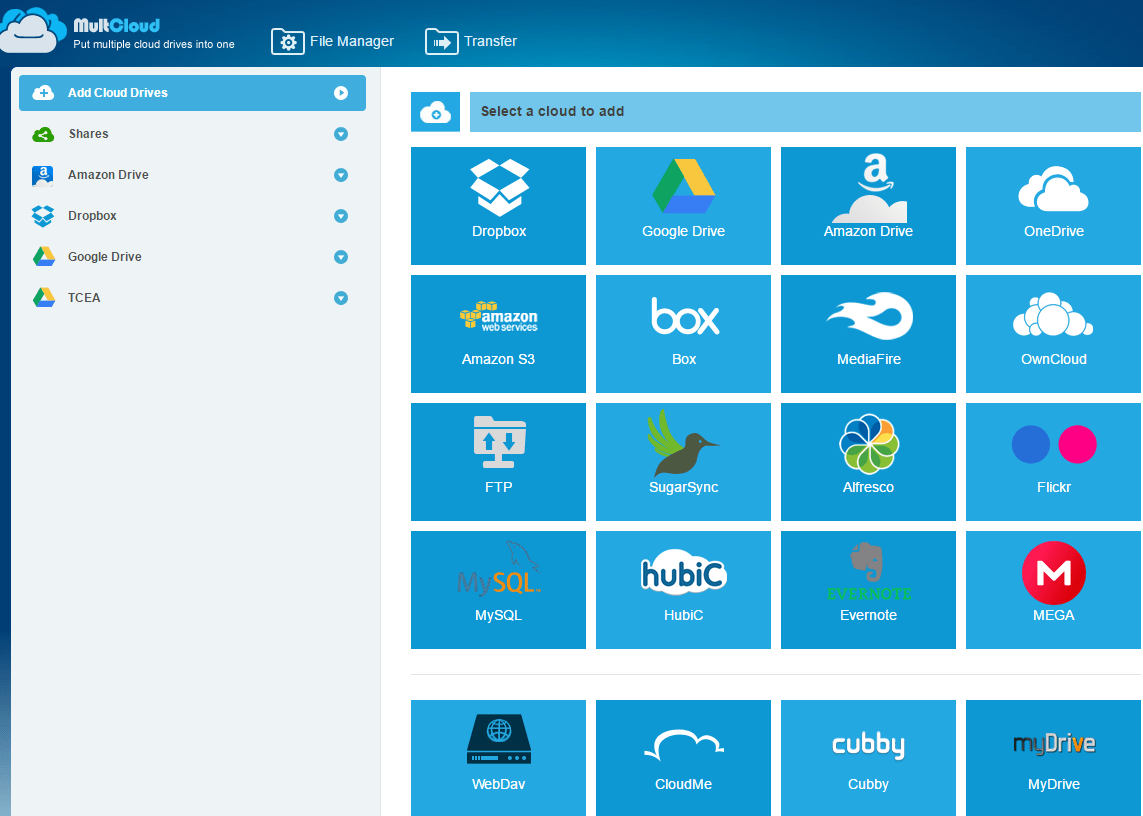
Multcloud.com是一个免费的解决方案,支持多种云存储解决方案,包括谷歌Apps和谷歌Drive。
何时备份或迁移数据
可能出现这种情况的情况包括:
- 一名教师或工作人员要离开校区,需要从她的工作账户备份数据到她的个人账户。
- 一名职员花了相当多的时间在她的个人谷歌Drive上开发和归档资源,现在她想将其全部复制到她的地区谷歌Drive帐户上。
- 拥有地区发行谷歌Apps账户的高中毕业生需要快速将他/她的谷歌Drive数据转移到个人谷歌Drive账户、Dropbox或OneDrive账户。
- 您已经在谷歌驱动器上存档了视频,您想将其迁移到另一个谷歌应用程序帐户。
- 你想把某人从Evernote(一个笔记服务)转移到谷歌Drive。
- 一名工作人员即将离职,而其他人则承担起维护文件的责任。
如何备份或迁移
有几种方法可以做到这一点:
- 使用CloudHQ.net.它在将内容从谷歌Apps for Education或Gmail复制/移动到一个私有/公共Gmail账户上做得很好,反之亦然。它还可以将Dropbox移动到谷歌驱动器或任何支持的云存储,反之亦然。你可以在各种服务之间来回同步内容,每月9.90美元(如果你需要冗余)是一笔相当不错的交易。CloudHQ.net还提供了15天免费试用的机会,这对那些即将离职、可能只需要一次性任务的员工很有效。但是,您可以通过参考获得额外的使用天数CloudHQ.net给朋友和同事。另一个好处是,您可以为转换到新位置的文档设置所有权。
- 试一试MultCloud.com.使用multicloud.net,你可以“传输,迁移,备份,同步,移动,集成,管理许多云驱动器,如谷歌驱动器,Dropbox, OneDrive, Box, MEGA, SugarSync, Amazon cloud Drive, Amazon S3以及FTP, WebDav等。此外,还可以在不同的云驱动器之间传输文件,比如将数据从Dropbox传输到谷歌驱动器。”multicloud.net也创建了一个Chrome插件可以方便地移动/复制内容。本周早些时候,在向一个学区的教师介绍multicloud后,他们立即开始使用它从GoogleDrive备份他们的GoogleApps教育信息到他们的个人Gmail/Drive帐户!
- 探索谷歌外卖.而不是直接从一个谷歌驱动器复制文件到另一个(例如学校/组织谷歌应用程序到个人谷歌驱动器),您可以保存谷歌驱动器的完整副本到您的电脑。我只会使用这个选项,如果你不与合作者共享文件,通过谷歌表单收集信息,并有谷歌文档/表/幻灯片嵌入在线网页。
- 使用谷歌外卖转移在任何具有web浏览器的设备上备份您的电子邮件和谷歌驱动器从G Suite EDU到您的个人谷歌电子邮件和驱动器。
更新12/09/202020:博客条目更新,包括谷歌外卖转移。同时,看一下CloudGopher,它也以一定的成本提供备份功能。另一个选择是开车的候鸟,一个免费的Chrome插件。Drive Migrator允许“…将谷歌Drive文件或文档从一个帐户转移到另一个帐户,或者复制一个Drive文件夹。”
分开的想法
对关键数据进行备份非常重要。这些工具使完成这一任务变得简单!它们也是学生或工作人员将数据从一个云存储解决方案(如谷歌Suites for Education)备份到另一个云存储解决方案(如Microsoft OneDrive、Dropbox、个人谷歌Drive账户)的好方法。




2的评论
我如何保存我的谷歌驱动器从我的学校(我即将离开)?我不能转让所有权。另一位老师用u盘救了她的医生。你知道怎么做吗?
嗨,KL,问得好。如果您尝试过CloudHQ和/或MultCloud(两者都不需要所有权转移),那么您将使用您的同事使用过的选项。试着看这个教程视频为clouddhq开始:
https://www.youtube.com/watch?v=-FqfCA3z0oA
CloudHQ没有工作吗?你可以使用谷歌外卖选项。链接在这里:
https://takeout.google.com/settings/takeout?pli=1#
这将保存你的所有文件在谷歌驱动器压缩,压缩文件将被分割成多个块。
在你的电脑上解压文件,然后把它们复制到你的USB闪存驱动器。请记住,如果您有机密或敏感数据,请确保在将这些文件放入您的USB闪存驱动器之前加密这些文件(事实上,如果离开您的地区,请避免保留任何机密或敏感数据)。
对于多个、数gb的压缩文件来说,这可能有点笨拙。这并不像看起来那么难。这里有一个有用的视频:
https://www.youtube.com/watch?v=mHleR7BOjWc
如果你需要演练,给TCEA警局打个电话800-282-8232。